„Edge“ ir „Chrome“ pagal numatytuosius nustatymus įgalintas QR kodo URL bendrinimas
Kaip galbūt prisimenate, tiek „Edge“, tiek „Chrome“ yra įrankis, leidžiantis sugeneruoti puslapio URL QR kodo vaizdą. Ši parinktis buvo paslėpta po vėliava, bet dabar ją galima įsigyti iš dėžutės. „Google“ pradėjo ją skelbti visuomenei, o „Edge“ laikosi šios praktikos.
Skelbimas
Ši funkcija buvo pristatyta 2019 m. gruodžio mėn. Tai buvo nebaigtas darbas. Galiausiai tai pasikeitė.
QR kodo URL bendrinimas naudojant „Edge“ ir „Chrome“.
Sugeneruotas QR kodas užkoduos atidaryto puslapio URL. Sugeneruotą ID galima nuskaityti suderinamu įrenginiu, pvz. naudodami telefono kamerą ir greitai bendrinkite URL tarp įrenginių.

QR kodo generatorių galite atidaryti specialiu mygtuku adreso juostoje arba dešiniuoju pelės klavišu spustelėjus tinklalapio meniu. Ši parinktis galima „Chrome 88“ ir „Edge Canary“. 90.0.789.0. Prireiks šiek tiek laiko, kol parinktis pasieks stabilią „Edge“ versiją.
Vykdykite šiuos išsamius vadovus, kad sužinotumėte, kaip naršyklėje naudoti QR kodo generatorių.
- Bendrinkite puslapio URL naudodami QR kodą „Google Chrome“.
- Bendrinkite puslapio URL naudodami QR kodą „Microsoft Edge Chromium“.
Verta paminėti, kad tinklalapyje esančiam paveikslėliui galima sugeneruoti ir QR kodą.
QR kodo generatorius vaizdui
Tai eksperimentinė parinktis, praplečianti „Chromium“ URL bendrinimo funkciją ir turi būti įgalinta su vėliavėle iki šio rašymo momento.
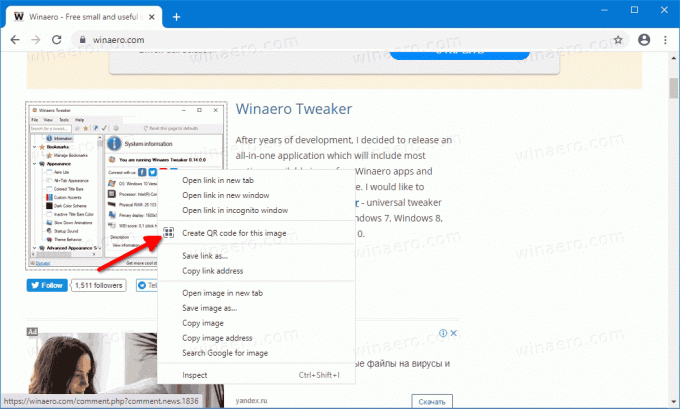
Štai kaip įgalinti „Google Chrome“: Bendrinkite vaizdą naudodami QR kodą „Google Chrome“.
Tą patį galima padaryti ir Microsoft Edge.
Tai tikrai naudingas naršyklių papildymas, leidžiantis sutaupyti laiko, kai reikia greitai bendrinti URL (arba vaizdą) iš vieno įrenginio į kitą. Nors tai nėra pasiūlymas, kai reikia dalytis šiais duomenimis tarp dviejų mobiliųjų įrenginių, viskas gali būti šiek tiek sudėtinga, kai reikia perkelti juos iš kompiuterio į telefoną. QR kodo parinktis šiuo atveju labai patogu.

